来自宁夏地区的喵许网友提问:华为手机怎么快速截屏
现如今,为了满足用户在日常生活的各种需求,智能手机推出的功能也是越来越人性化。华为手机作为国产手机的老大哥,单是截屏功能,就有 7 种方法,今天小编就给大家详细聊一聊华为手机的截屏方式。

在自己想要截图的页面,同时按住电源键和音量下键,几乎所有的安卓手机都可以用这套快捷键来截屏。

在想要截屏的页面,直接下拉通知栏,在众多图标按钮中找到“截图”需要截图的时候,直接点击此按钮即可。
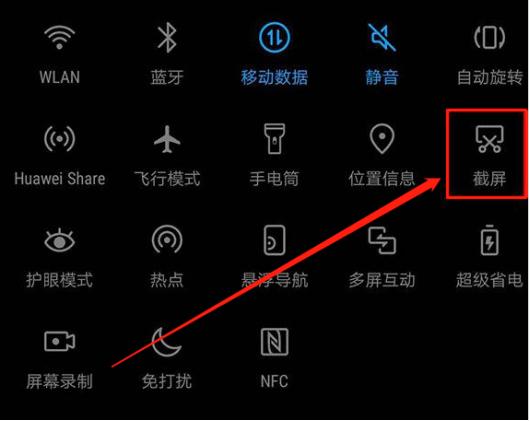
此方法需要先设置好才能使用,而且只适用于部分手机。点击【设置】—【智能复制】—【手势控制】—点击开启【三指下滑截屏】之后,三根手指同时沿着手机屏幕从上往下滑动,即可实现截屏。
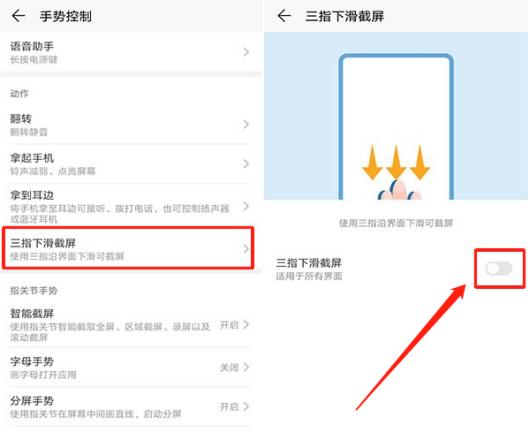
此方法操作性可能不是很强,有时候会出现截不了的情况,多试几次掌握到精髓就好了。打开【设置】—【智能复制】—【手势控制】—打开【智能截屏】之后,指关节连续敲击屏幕两次,就能完成截屏。
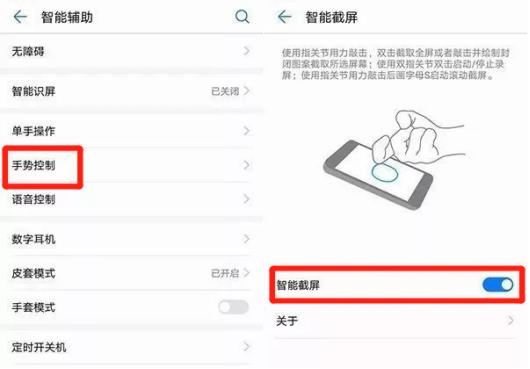
如果想要长截屏的话,只需在屏幕上使用单指指关节,轻敲屏幕并画出“S”即可进入长截屏功能了。此方法也是适用于部分机型,可以在手机设置中查看是否有此功能。
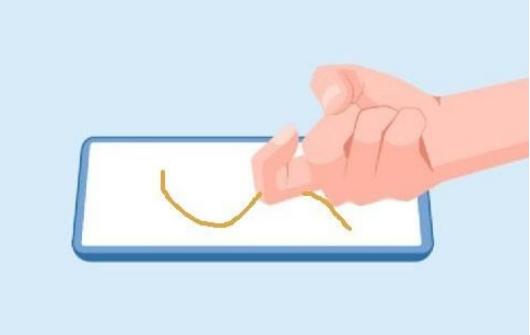
利用指关节轻敲屏幕所画的图案范围来截取所需要的部位,这个图案的形状是随意的,但必须是闭合的,最后还可以画完图形后再利用编辑模式把图案编辑自己想要的图案形状。
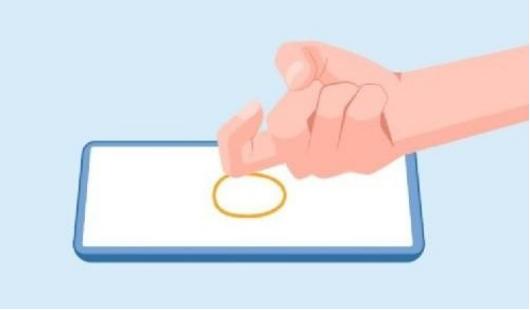
此方法其实是长截图的另一种方式,这种截屏方式也非常多见,可以把长篇幅的内容截取下来,就是你在截屏之后,下方会出现一个“滚动截屏”按钮,点击即可开启长截图功能。
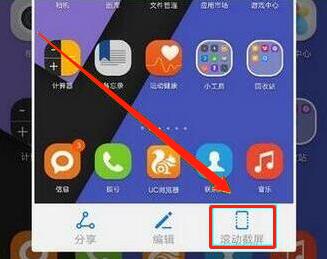
最后,如果需要提取截屏中的文字内容,不知道“迅捷文字识别”是否能帮到你,支持拍照和图片上传等多种识别方式,识别好的文字可以在线编辑、校对、翻译等。希望小编的分享对你有所帮助。
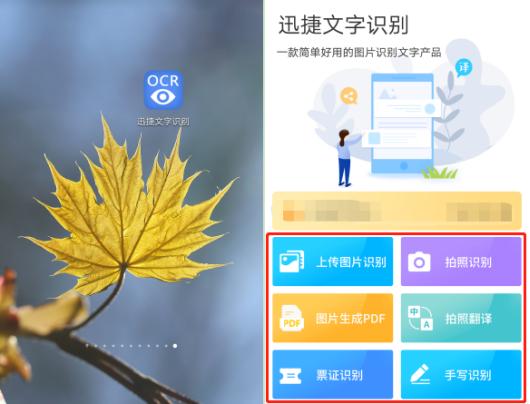
以上就是486g游戏网孬蒂小编为大家介绍的关于《华为手机怎么快速截屏(华为手机居然有7种截屏方式)》相关内容。如果您喜欢这篇文章,那请您收藏我们的手机教程栏目,更多手机问题、科技等精彩内容为您呈现!
版权声明:本文内容由互联网用户自发贡献,该文观点仅代表作者本人。本站仅提供信息存储空间服务,不拥有所有权,不承担相关法律责任。如果发现本站有涉嫌抄袭侵权/违法违规的内容,欢迎发送邮件至【】举报,并提供相关证据及涉嫌侵权链接,一经查实,本站将立刻删除涉嫌侵权内容。
本文标题:【华为手机怎么快速截屏[华为手机居然有7种截屏方式]】
本文链接:http://www.486g.com/news/21508.html
时间:04-10
时间:03-23
时间:03-22
时间:03-20
时间:03-20

iOS15.2beta2更新了什么 iOS15.2beta2值得升级吗
2023-03-03

2023-03-03
![电脑如何连接热点[windows11连接手机热点方法]](http://img.486g.com/uploads/article/20230304/64026cf43b29e.jpg)
2023-03-04

2023-09-08
